في عالم تزداد فيه تطبيقات التصفح تعقيدًا وحجمًا، يواجه الكثير من مستخدمي أندرويد – خاصة أصحاب الهواتف الضعيفة أو المتوسطة – مشكلة بطء الأداء واستهلاك البطارية والذاكرة بشكل مبالغ فيه. 🤯
بين متصفحات عملاقة مثل Chrome و Firefox، التي تستهلك عشرات الميجابايت وتعمل في الخلفية طوال الوقت، يظهر خيار ذكي ومختلف تمامًا: تطبيق Via Browser أخف متصفح أندرويد والخيار الأول للأجهزة محدودة الإمكانيات.
متصفح صغير الحجم (أقل من 2 ميجا فقط) لكنه يقدم أداءً سريعًا واستجابة مذهلة مع واجهة بسيطة وخيارات تخصيص متقدمة. 🚀
ولأنه موجه خصيصًا لمن يريد تجربة تصفح خفيفة وفعالة دون التضحية بالميزات الأساسية، أصبح “Via Browser” الاختيار الأول لملايين المستخدمين حول العالم، وخصوصًا في المنطقة العربية حيث يعتمد الكثيرون على أجهزة اقتصادية أو متوسطة.
في هذا المقال سنغوص معًا في التفاصيل التقنية:
- لماذا يعتبر Via Browser أخف وأسرع متصفح للأندرويد؟
- كيف يمكنك الاستفادة القصوى من خصائصه؟
- ما هي مميزاته وعيوبه مقارنة بالمتصفحات الأخرى؟
- ونصائح عملية من خبراء لتخصيصه بما يناسبك.
استعد لرحلة تقنية ممتعة، تكتشف فيها كيف يمكن لمتصفح بحجم صغير أن يمنحك تجربة إنترنت سريعة وخالية من الإعلانات. 🌐✨
ما هو متصفح Via ولماذا يجب أن تهتم به؟ 🚀
Via هو متصفح ويب لنظام أندرويد تم تصميمه بهدف واحد واضح: أن يكون الأخف والأسرع على الإطلاق. يتخلى عن كل الميزات غير الضرورية والواجهات المعقدة التي تملأ المتصفحات الشهيرة، ويركز فقط على جوهر التصفح: عرض صفحات الويب بأقصى سرعة ممكنة وبأقل استهلاك للموارد.
لتتضح الصورة، إليك هذه المقارنة الصادمة:
- حجم تطبيق Google Chrome: يتجاوز 200 ميجابايت.
- حجم تطبيق Via Browser: غالبًا أقل من 2 ميجابايت.
نعم، قرأت الرقم بشكل صحيح. هذا الحجم الصغير ليس مجرد رقم للتفاخر، بل هو انعكاس مباشر على أدائه الخارق. إنه مصمم ليعمل بسلاسة حتى على أقدم هواتف الأندرويد وأضعفها.
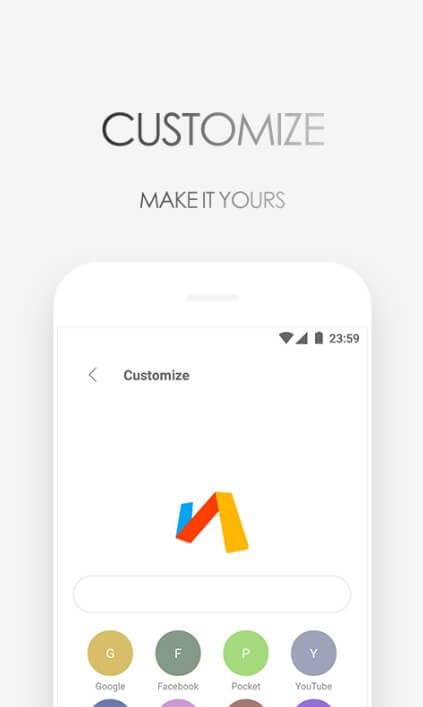
أهم مميزات متصفح Via (السرعة ليست كل شيء) ✨
قد تعتقد أن تطبيقًا بهذا الحجم سيكون محدود الإمكانيات، لكنك ستتفاجأ بقوة الميزات المخبأة في هذا الصاروخ الصغير.
حجم صغير لا يصدق
كما ذكرنا، حجمه الصغير يعني أنه لا يشغل أي مساحة تُذكر على جهازك، مما يترك مساحة أكبر لصورك وتطبيقاتك المهمة.
سرعة إقلاع وتصفح فائقة
يفتح التطبيق في أجزاء من الثانية. تحميل الصفحات، حتى الثقيلة منها، يتم بسرعة ملحوظة مقارنة بالمتصفحات الأخرى، لأنه لا يقوم بتحميل عناصر غير ضرورية في الخلفية.
مانع إعلانات مدمج وفعال
يأتي Via مع مانع إعلانات مدمج يمكنك تفعيله بضغطة زر. هذا لا يمنحك تجربة تصفح نظيفة فقط، بل يساهم أيضًا في زيادة سرعة التحميل وتوفير استهلاك باقة الإنترنت. 🚫
خيارات تخصيص متقدمة للمحترفين
هنا تكمن قوة Via الحقيقية. يمكنك تخصيص كل شيء تقريبًا:
- الصفحة الرئيسية: أضف شعارك الخاص، وغير تصميمها، وضع اختصاراتك المفضلة.
- وكيل المستخدم (User Agent): اجعل المواقع تظن أنك تتصفح من آيفون أو من جهاز كمبيوتر مكتبي للوصول إلى إصدارات مختلفة من المواقع.
- أدوات المطورين: يحتوي على أدوات مفيدة للمطورين والمستخدمين المتقدمين مثل عرض مصدر الصفحة وتشغيل أكواد جافاسكريبت مخصصة.
حماية الخصوصية بين يديك
يوفر Via إعدادات خصوصية قوية، أهمها خيار “مسح جميع البيانات عند الخروج”، مما يضمن عدم ترك أي أثر لجلسة تصفحك بمجرد إغلاق التطبيق.
لمن يوجه متصفح Via بالضبط؟ (هل هو مناسب لك؟) 🤔
متصفح Via ليس للجميع، وهو يدرك ذلك. إنه أداة متخصصة تتألق في سيناريوهات محددة. هو مثالي لك إذا كنت واحدًا من هؤلاء:
- أصحاب الأجهزة القديمة أو الاقتصادية: إذا كان هاتفك يعاني من قلة الذاكرة (RAM) ومساحة التخزين، فإن Via سيكون بمثابة ترقية فورية لأداء جهازك.
- المستخدمون الذين يكرهون “البلوتوير” (Bloatware): إذا كنت تكره التطبيقات المتضخمة وتحب البساطة والكفاءة، فإن فلسفة Via ستناسبك تمامًا.
- من يبحث عن متصفح ثانٍ سريع: حتى لو كنت من مستخدمي كروم، يمكنك استخدام Via كمتصفح ثانوي للبحث السريع أو لفتح الروابط من تطبيقات أخرى دون الحاجة لتحميل المتصفح الرئيسي الثقيل.
- المطورون والمستخدمون المتقدمون: إذا كنت تحب التحكم الكامل والتخصيص الدقيق، فإن إعدادات Via المتقدمة ستكون ملعبك المفضل.
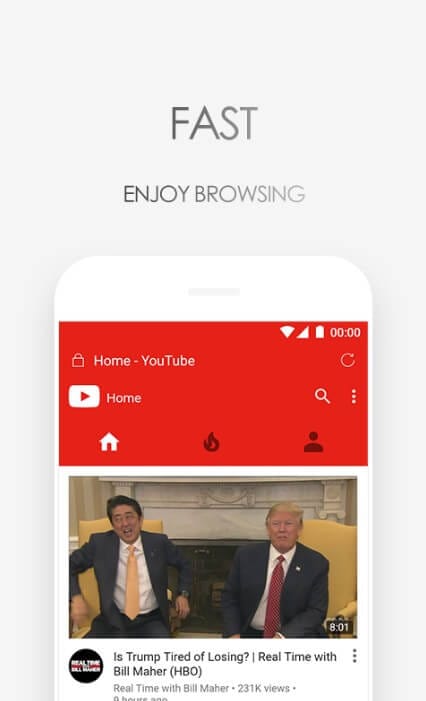
خطوات تحميل وتثبيت Via Browser على الأندرويد
الخطوة 1: التحميل
- توجه إلى متجر جوجل بلاي.
- ابحث عن Via Browser أو ادخل على الرابط الرسمي مباشرةً.
الخطوة 2: التثبيت
- اضغط “تثبيت”.
- انتظر ثوانٍ فقط (بسبب صغر حجم التطبيق).
الخطوة 3: الإعداد
- اختر محرك البحث الافتراضي (جوجل – بينج – دوك دوك جو).
- فعّل خاصية حجب الإعلانات من الإعدادات.
- جرّب الوضع الليلي لتجربة مريحة.
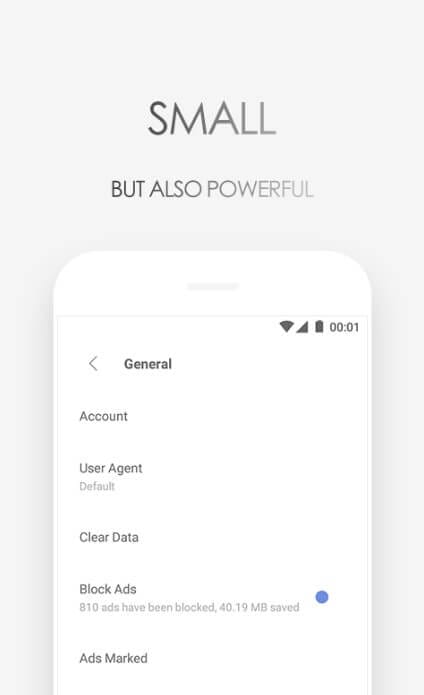
خطوة بخطوة: كيف تستغل كامل إمكانيات متصفح Via؟ 🛠️
بمجرد تثبيت التطبيق، لا تكتفِ باستخدامه كما هو. خصص بضع دقائق لهذه الإعدادات لتحويله إلى أداة تصفح خارقة:
- تخصيص الصفحة الرئيسية: اضغط مطولاً على أيقونات الصفحة الرئيسية الافتراضية لحذفها. ثم اضغط على علامة (+) لإضافة مواقعك المفضلة التي تزورها يوميًا.
- تفعيل مانع الإعلانات: اذهب إلى “الإعدادات” (رمز الترس ⚙️) > “عام” > “حظر الإعلانات” وقم بتفعيلها. يمكنك أيضًا تفعيل خيار “حظر النوافذ المنبثقة المزعجة”.
- تغيير وكيل المستخدم (للمتقدمين): اذهب إلى “الإعدادات” > “عام” > “وكيل المستخدم” واختر “سطح المكتب” (Desktop) إذا أردت عرض المواقع كما تظهر على الكمبيوتر.
- تفعيل وضع الخصوصية القصوى: اذهب إلى “الإعدادات” > “الخصوصية” وقم بتفعيل “مسح ذاكرة التخزين المؤقت عند الخروج” و “مسح السجل عند الخروج”.
المقارنة: Via Browser في مواجهة العمالقة (Chrome و Firefox Focus)
| الميزة | متصفح Via 🚀 | Google Chrome behemoth | Firefox Focus 🦊 |
| الحجم التقريبي | ~ 2 ميجابايت | +200 ميجابايت | ~ 20 ميجابايت |
| استهلاك الذاكرة (RAM) | منخفض جدًا | مرتفع جدًا | منخفض |
| السرعة | فائقة | جيدة (على الأجهزة القوية) | سريعة جدًا |
| خيارات التخصيص | عالية جدًا | محدودة | منعدمة تقريبًا |
| مانع الإعلانات | مدمج وفعال | لا يوجد (يتطلب إضافات) | مدمج وقوي جدًا |
| مزامنة الحسابات | محدودة | ممتازة (نقطة قوته) | لا توجد (مصمم للخصوصية) |
| مثالي لـ | السرعة، الأجهزة الضعيفة، والتخصيص | النظام البيئي المتكامل لجوجل | الخصوصية المطلقة والتصفح السريع المؤقت |
4 أخطاء يجب تجنبها عند استخدام متصفح Via ❌
- الخطأ: توقعه أن يكون نسخة طبق الأصل من كروم.
- لماذا هو خطأ؟ Via لن يقوم بمزامنة كلمات المرور والإشارات المرجعية بسلاسة عبر حساب جوجل الخاص بك بنفس طريقة كروم. إنه مصمم ليكون مستقلاً.
- الحل: افهم أنه أداة مختلفة لهدف مختلف. استخدمه لسرعته وليس لنظامه البيئي.
- الخطأ: إهمال استكشاف الإعدادات.
- لماذا هو خطأ؟ استخدام Via بإعداداته الافتراضية يعني أنك تفوّت 80% من قوته الحقيقية.
- الحل: خصص 10 دقائق فقط لتصفح قائمة الإعدادات وتفعيل الميزات التي تناسبك مثل مانع الإعلانات وإعدادات الخصوصية.
- الخطأ: الخوف من “بساطة” الواجهة.
- لماذا هو خطأ؟ قد تبدو الواجهة بسيطة جدًا في البداية، لكن هذه البساطة هي سر سرعته.
- الحل: اعتنق البساطة واستمتع بالسرعة الناتجة عنها.
- الخطأ: جعله المتصفح الوحيد إذا كنت تعتمد على المزامنة بين أجهزتك.
- لماذا هو خطأ؟ إذا كنت تعمل باستمرار بين هاتفك وجهاز الكمبيوتر وتحتاج إلى مزامنة كل شيء لحظيًا، فقد لا يكون Via هو الخيار الأساسي الأمثل لك.
- الحل: استخدمه كمتصفحك الرئيسي على الهاتف لسرعته، واحتفظ بكروم أو فايرفوكس على الكمبيوتر.
بدائل ممتازة لمتصفح Via (خيارات خفيفة أخرى) 👀
- Firefox Focus: يركز بشكل أساسي على الخصوصية، حيث يحجب الإعلانات والمتتبعات بقوة ويحذف سجل التصفح تلقائيًا عند الخروج. إنه أبسط من Via وأقل قابلية للتخصيص.
- DuckDuckGo Privacy Browser: خيار ممتاز آخر يركز على الخصوصية، مع واجهة نظيفة وزر “لهب” 🔥 لمسح جميع بياناتك بلمسة واحدة.
- Brave Browser: أسرع من كروم ويأتي مع مانع إعلانات قوي، لكنه تطبيق أكبر حجمًا بكثير من Via ويستهلك موارد أكثر.
- Opera Mini: متصفح كلاسيكي معروف بقدرته الفائقة على ضغط البيانات وتوفير باقة الإنترنت، وهو خيار جيد في المناطق ذات الاتصال البطيء.
🔗 إذا كنت تبحث عن حلول أخرى لحجب الإعلانات، فإليك طرق إزالة الإعلانات من تطبيقات وألعاب أندرويد، دليل خطوة بخطوة. 📱 هذا الدليل العملي يشرح لك كيفية التخلص من الإعلانات المزعجة داخل التطبيقات والألعاب بسهولة.
الخاتمة: هل Via هو المتصفح الذي كنت تبحث عنه؟
في عالم مليء بالتطبيقات المتضخمة التي تتنافس على إضافة المزيد من الميزات التي لا نستخدمها أبدًا، يأتي متصفح Via كتذكير منعش بأن “الأقل هو الأكثر”. إنه ليس مجرد تطبيق، بل هو أداة حادة ودقيقة مصممة لأداء مهمة واحدة بشكل مثالي: تصفح الويب بأقصى سرعة وكفاءة.
توصيتنا:
إذا كان هاتفك يعاني من البطء، أو إذا كنت ببساطة تقدر السرعة والبساطة، فإنك مدين لنفسك بتجربة متصفح Via. قم بتحميله من متجر جوجل بلاي، استثمر بضع دقائق في تخصيصه، وشاهد الفرق بنفسك.
القرار الآن بيدك. هل ستستمر في المعاناة مع متصفح بطيء يلتهم موارد جهازك، أم ستمنح هذا الصاروخ الصغير فرصة ليثبت لك كيف يجب أن يكون التصفح على الأجهزة المحمولة؟

















